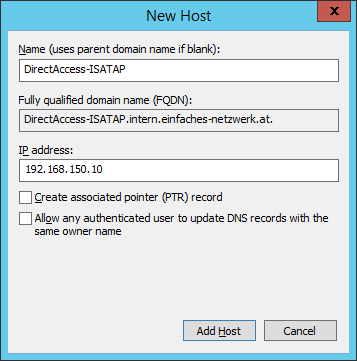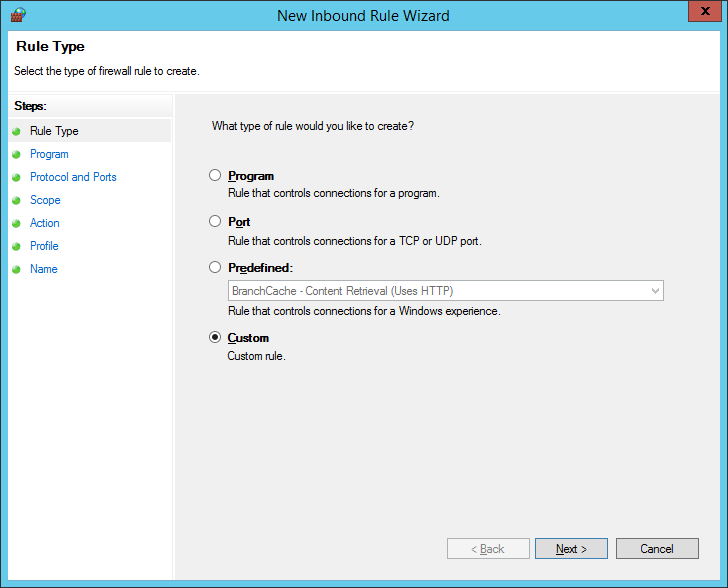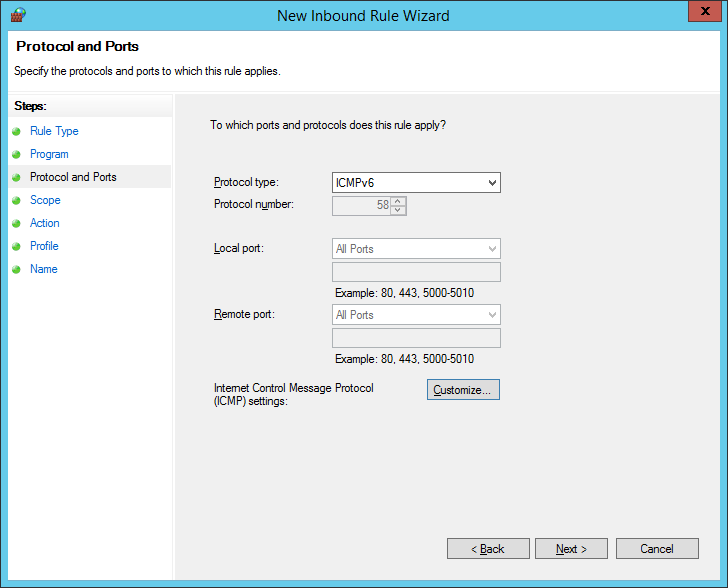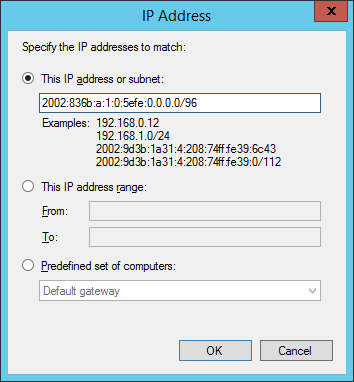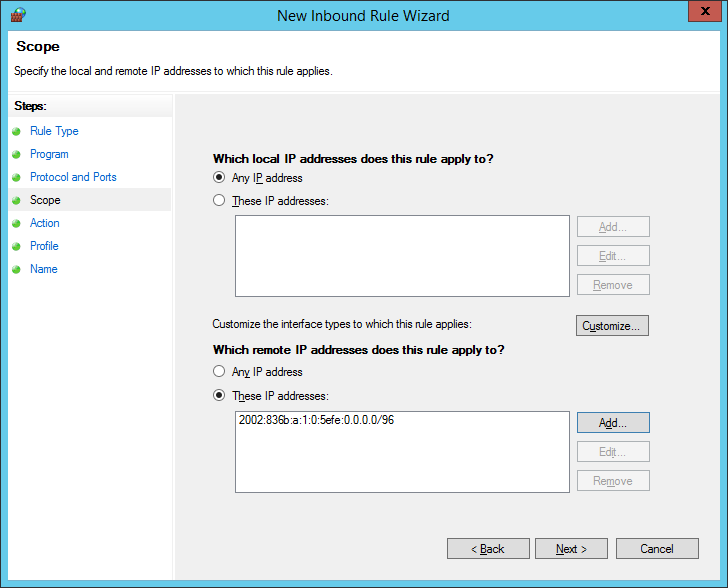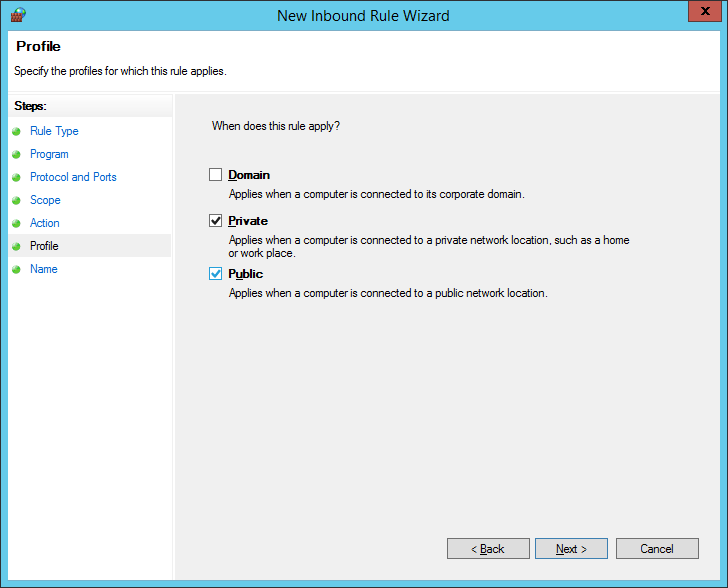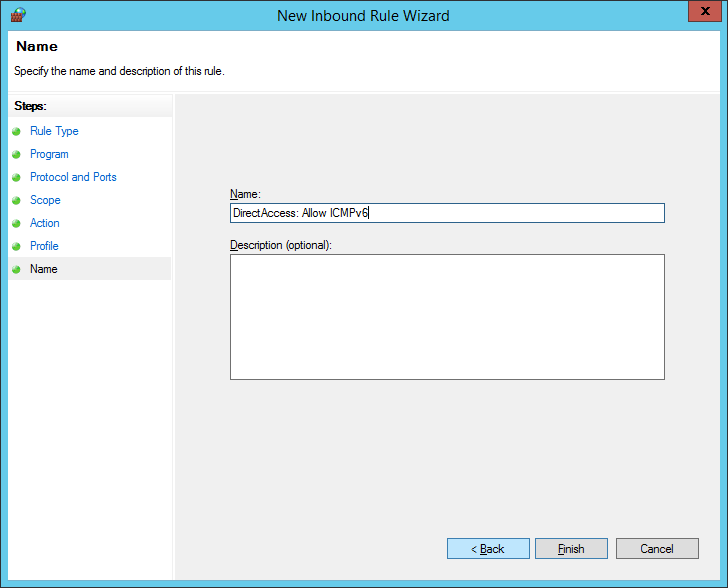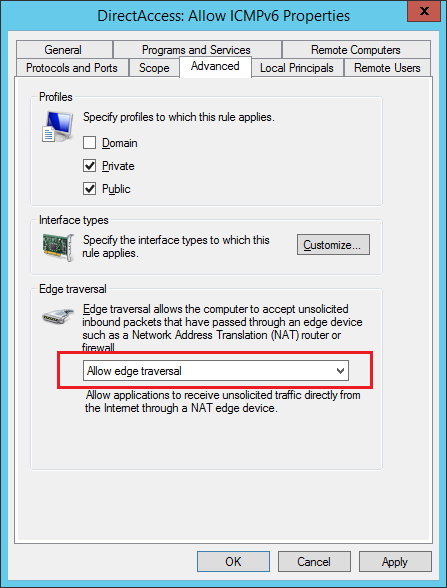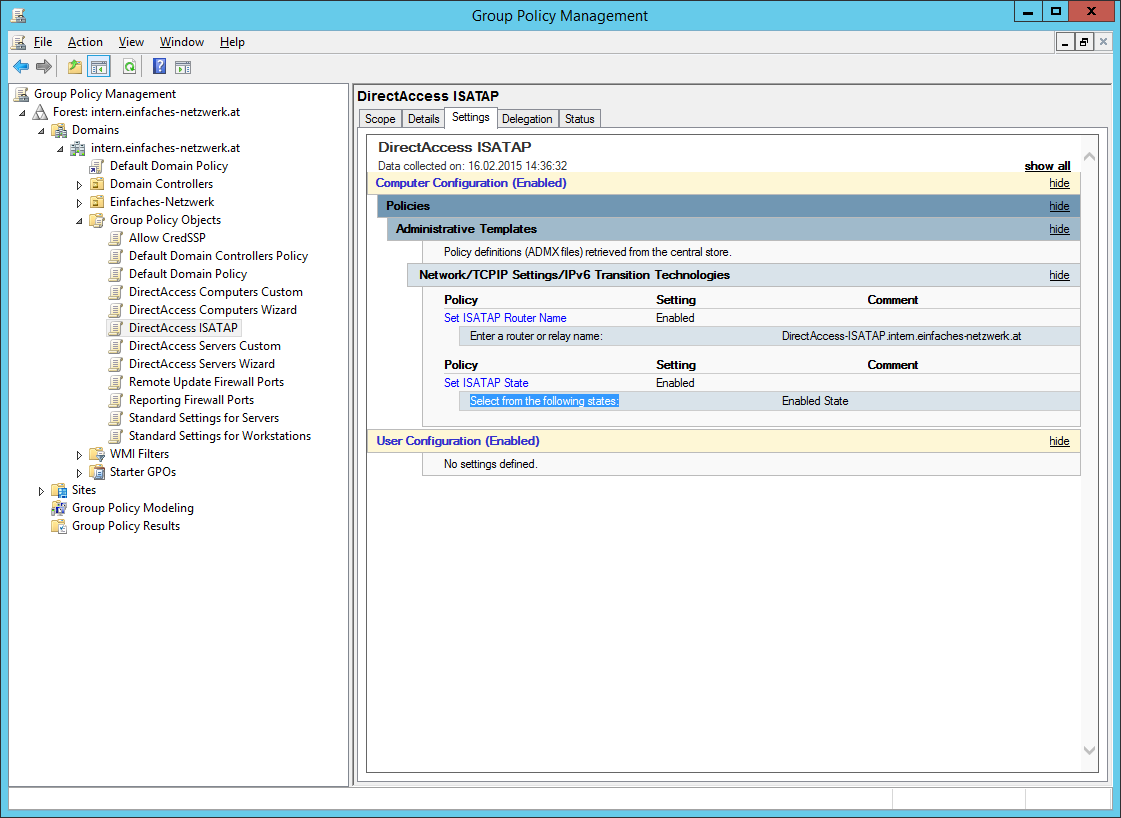Man kann die DirectAccess-Clients mittels ISATAP erreichen und supporten. Microsoft empfiehlt allerdings auf den Einsatz von ISATAP zu verzichten.
Neben WPAD steht auch ISATAP in der globalen Blockliste vom DNS-Server. Um ISATAP nicht für alle Clients erreichbar zu machen, lege ich einen Host (A)-Eintrag DirectAccess-ISATAP in DNS an. Im GPO DirectAccess ISATAP konfiguriere ich dann den Pfad zum ISATAP-Router. Grundsätzlich kann jeder Windows-Server und auch Linux als ISATAP-Router konfiguriert werden. Ich werde dafür den DirectAccess-Server DA1 verwedenden.
DirectAccess-Clients mittels ISATAP erreichen – Schritte:
- Auf DA1 den IPv6-Intranetpräfix und den Schnittstellenindex vom Adapter Intern1 und ISATAP ermitteln und notieren
- In DNS einen Host (A)-Eintrag für DirectAccess-ISATAP erstellen
- Gruppenrichtlinien für ISATAP konfigurieren
- ISATAP-Router konfigurieren
- Gängige Ports für die Fernwartung
Auf DA1 den IPv6-Intranetpräfix und den Schnittstellenindex vom Adapter Intern1 und ISATAP ermitteln und notieren
- Als Administrator an DA1 anmelden
- Command Prompt (Admin) starten
- Mit folgendem Befehl den IPv6-Intranetpräfix und den Schnittstellenindex vom Adapter Intern1 und ISATAP ermitteln
ipconfig
- Command Promt
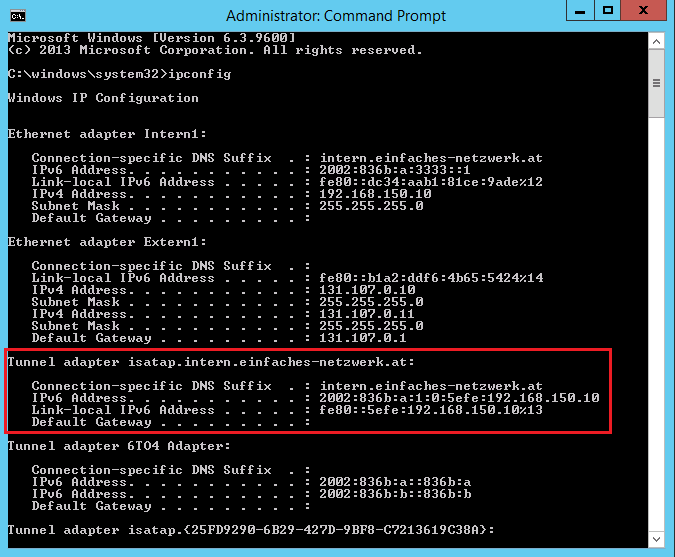
- Folgende Informationen sind interessant:
- Der relevante ISATAP-Adapter hat die Link-local IPv6 Address fe80::5efe:x.x.x.x
- Hinter der Adresse, nach dem %-Zeichen, steht der Schnittstellenindex des ISATAP-Adapters: 13
- Der Netzwerkadapter Intern1 hat den Schnittstellenindex 12
- Der Netzwerkadapter Intern1 hat die IP-Adresse 192.168.150.10
- Der IPv6-Intranetpräfix ist 2002:836b:a:1::/64
- Fenster schließen
In DNS einen Host (A)-Eintrag für DirectAccess-ISATAP erstellen
- Als Administrator an APP1 anmelden
- Server Manager > Tools > DNS
- DC1\Forward Lookup Zones erweitern
- In der Zone intern.einfaches-netzwerk.at folgenden Host (A)-Eintrag erstellen
- Fenster schließen
Gruppenrichtlinien für ISATAP konfigurieren
- Server Manager > Tools > Group Policy Management
- Das GPO DirectAccess Custom zum Bearbeiten öffnen
- Computer Configuration\Policies\Windows Settings\Security Settings\Windows Firewall with Advanced Security erweitern
- Inbound Rules rechts anklicken > New Rule…
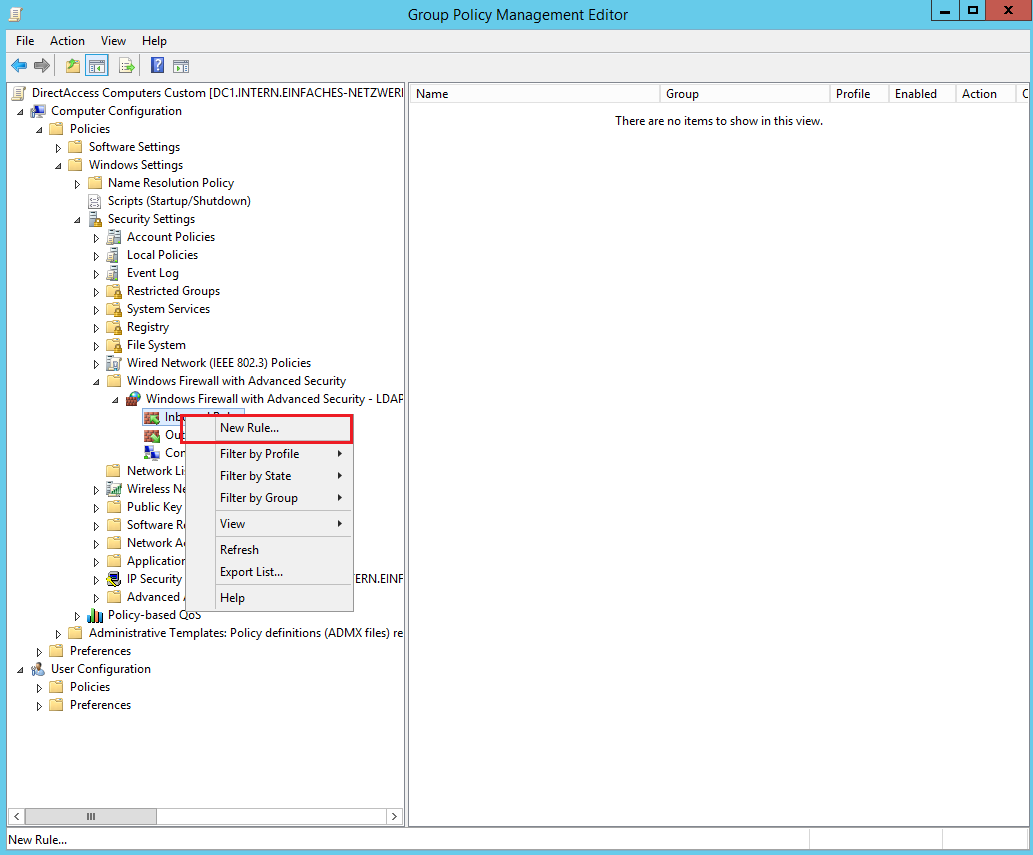
- New Inbound Rule Wizard
- Die neu erstellte Regel zum Bearbeiten öffnen
- Auf den Reiter Advanced wechseln
- Edge traversal
- Fenster schließen
- Das GPO DirectAccess ISATAP zum Bearbeiten öffnen
- Computer Configuration\Policies\Administrative Templates\Network\TCPIP Settings\IPv6 Transition Technologies erweitern
- Folgende Einstellungen vornehmen
- CLIENT1 in Active Directory zur Gruppe DirectAccess ISATAP hinzufügen und neu starten
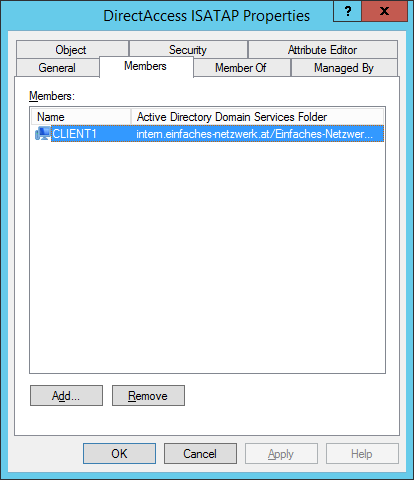
- Von CLIENT1 versuchen CLIENT2 anzupingen > Die Konfiguration des ISATAP-Routers fehlt noch … 😉
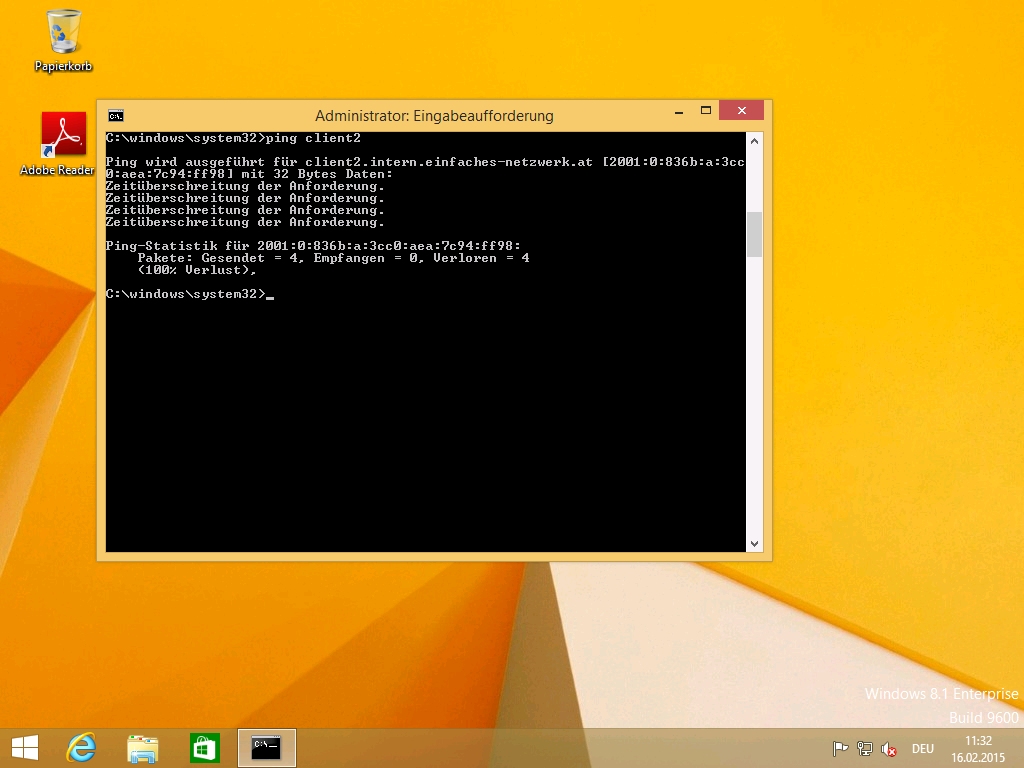
ISATAP-Router konfigurieren
- Als Administrator an DA1 anmelden
- Command Prompt (Admin) starten
- Mit folgendem Befehl ISATAP aktivieren
netsh interface isatap set state enabled
- Mit folgendem Befehl die ISATAP-Routeradresse konfigurieren
netsh interface isatap set router 192.168.150.10
- 192.168.150.10 ist die IP-Adresse von Intern1 auf DA1
- Mit folgendem Befehl das ISATAP-Routing konfigurieren
netsh interface ipv6 add route 2002:836b:a:1::/64 13 publish=yes
- 2002:836b:a:1::/64 ist der IPv6-Intranetpräfix
- 13 ist der Schnittstellenindex vom ISATAP-Adapter
- Mit folgendem Befehl die Intranetschnittstellenweiterleitung und -ankündigung an der ISATAP-Schnittstelle konfigurieren
netsh interface ipv6 set interface 13 forwarding=enabled advertise=enabled
- 13 ist der Schnittstellenindex vom ISATAP-Adapter
- Mit folgendem Befehl die Intranetschnittstellenweiterleitung und -ankündigung an der LAN-Schnittstelle konfigurieren
netsh interface ipv6 set interface 12 forwarding=enabled advertise=enabled
- 12 ist der Schnittstellenindex vom LAN-Adapter Intern1
- Mit folgendem Befehl den IP-Helper-Dienst neu starten
net stop iphlpsvc && net start iphlpsvc
- Fenster schließen
- CLIENT1 neu starten und ipconfig ausführen > der ISATAP-Adapter wurde konfiguriert
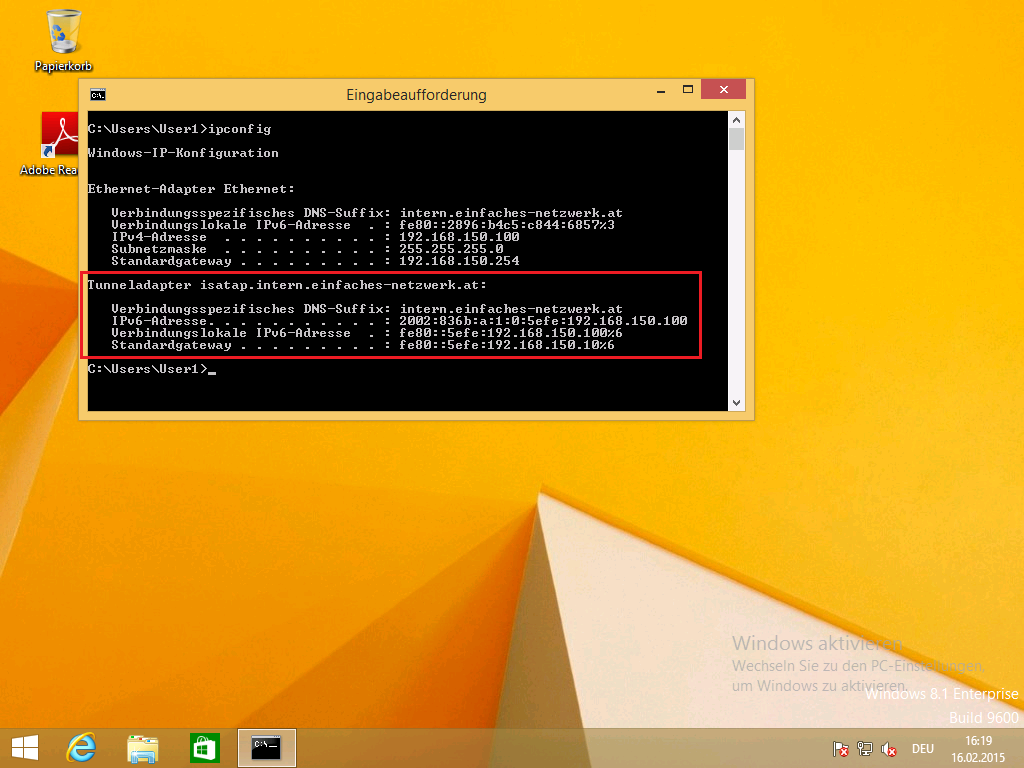
- CLIENT2 anpingen
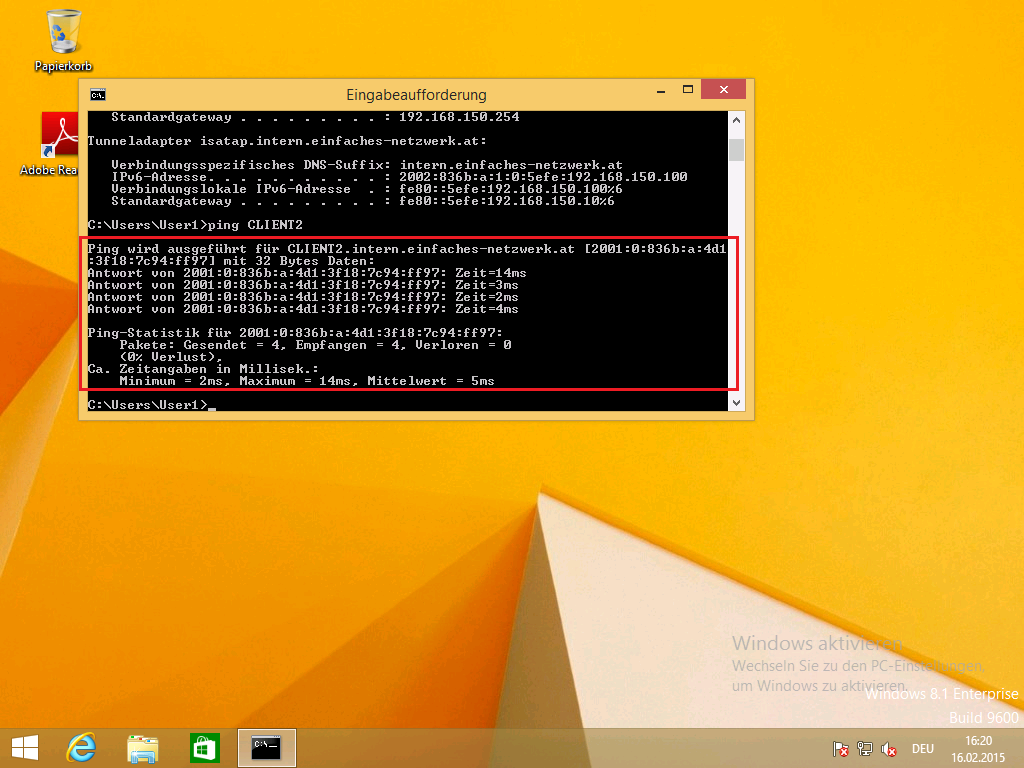
Funktioniert! 🙂
Gängige Ports für die Fernwartung
Für die Fernwartung eines Clients aus der ConfigMgr 2012 R2-Console sind folgende Firewall-Freigaben notwendig:
- Remote Control (control): TCP 2701
- Remote Assistance (RDP and RTC): TCP 3389